Cara Mengaktifkan / Melumpuhkan Pelayan DLNA pada Windows 10/11 anda
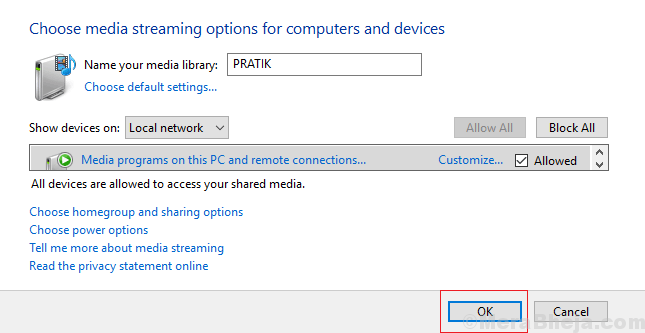
- 1243
- 54
- Clay Weber
Bentuk penuh Dlna adalah Perikatan Rangkaian Hidup Digital. Ia adalah perisian untuk meneroka kandungan media yang disimpan di PC anda oleh TV dan pelbagai peranti media lain di rangkaian anda. Peranti multimedia boleh berkongsi media digital di antara mereka melalui pelayan DLNA . Ia juga mesra dengan telefon pintar dan boleh digunakan untuk menstrim kandungan melalui pelayan DLNA di mana telefon pintar adalah kawalan tanpa wayar. Ia juga berfungsi dengan kabel, satelit dan telekomunikasi untuk melindungi data di kedua -dua belah pihak, oleh itu digunakan dalam perkongsian media.
Cara Mengaktifkan Pelayan DLNA
Anda tidak boleh Dayakan pelayan DLNA di Windows 10 hingga tetapan, oleh itu anda mesti menggunakan Panel kawalan. Langkah -langkah untuk membolehkan DLNA adalah seperti berikut:
1. Tulis Panel kawalan di tingkap 10 kotak carian, Terletak di sebelah kiri bawah skrin.
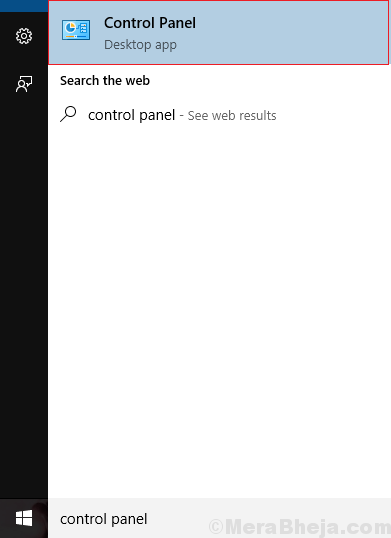
2. Pilih Rangkaian dan internet pilihan.
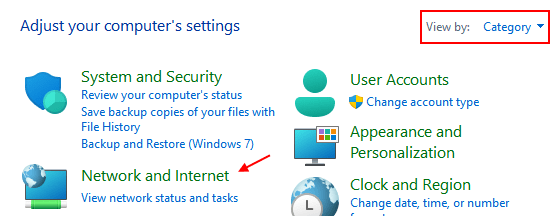
3. Sekarang, pilih Pusat rangkaian dan Perkongsian.
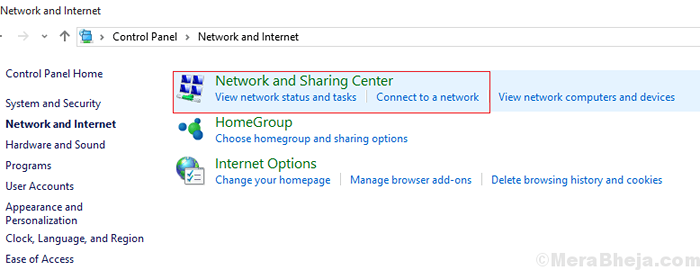
4. Sekarang, klik pada Pilihan streaming media dari menu kiri.
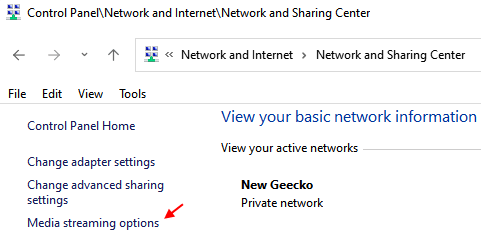
5. Tetingkap akan muncul, pilih Hidupkan streaming media.
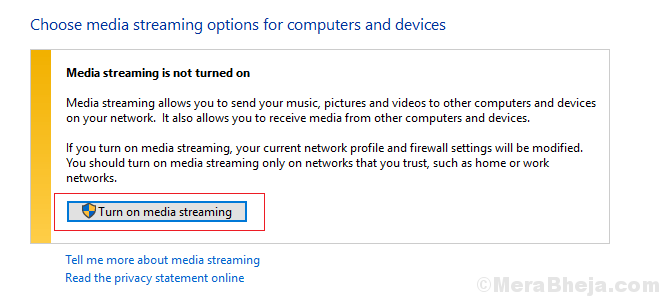
6. Halaman baru akan dibuka, dengan bidang dan pilihan berikut:
- Di baris pertama terdapat medan kosong untuk memasuki Nama Perpustakaan Media Anda dan pilih peranti yang dapat membacanya untuk pengenalan mudah jika anda ingin memperoleh kandungannya.
- Baris kedua mempunyai medan untuk Tunjukkan peranti pada dan biasanya secara lalai ia dihidupkan Rangkaian Tempatan. Dengan mengklik padanya, kotak drop muncul dengan dua pilihan: Semua rangkaian dan Rangkaian Tempatan. Sekiranya anda mahu semua peranti mengakses perpustakaan media maka pilih Semua rangkaian.
- Di bahagian terakhir halaman adalah senarai semua peranti yang dibenarkan untuk mengakses media anda pada masa ini dan anda boleh pada setiap masa menghentikan akses ke peranti tertentu dengan tidak menyekat Dibenarkan kotak yang muncul di sebelah kanan peranti.
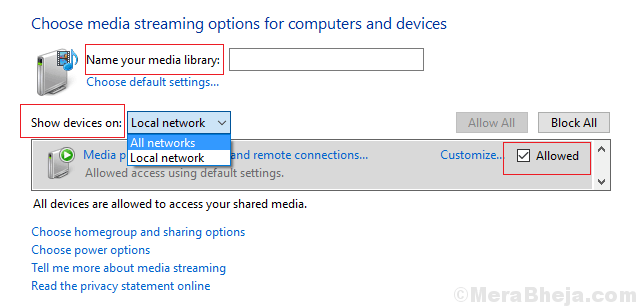
Setelah selesai langkah -langkah yang disebutkan di atas, anda boleh berkongsi kandungan atau data multimedia ke mana -mana peranti streaming yang telah diberi akses. Kami harap anda mempunyai pengalaman hebat menonton media di TV anda melalui pelayan DLNA. Tetapi kemudian jika anda tidak lagi ingin berkongsi data dari PC anda, anda boleh melumpuhkan pelayan DLNA bila -bila masa.
Cara Melumpuhkan Pelayan DLNA Menggunakan Pengurus Perkhidmatan
Anda boleh melumpuhkan pelayan DLNA pada bila -bila masa dengan mengikuti langkah -langkah yang diberikan:-
1. Jenis perkhidmatan.MSC di kotak carian yang terletak di bar tugas di sebelah kiri skrin.
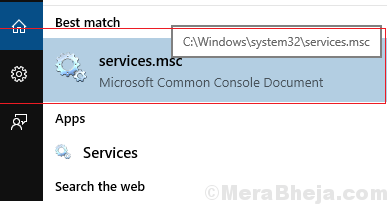
2. Pada mengklik perkhidmatan.MSC Tetingkap Perkhidmatan akan dibuka seperti yang ditunjukkan:
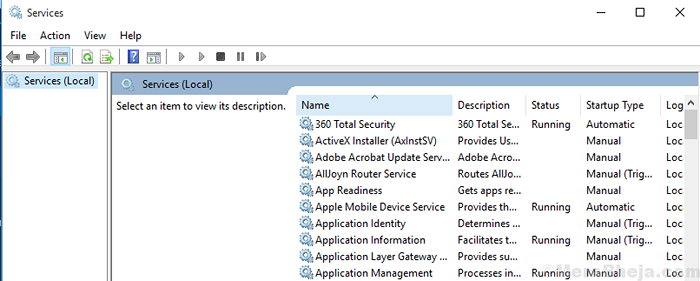
3. Cari "Perkhidmatan Perkongsian Rangkaian Windows Media Player".
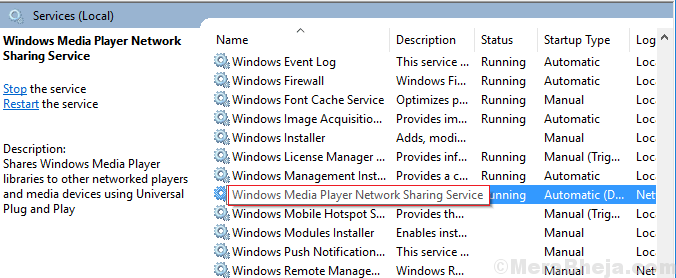
4. Kotak Windows baru dibuka pada klik dua kali "Perkhidmatan Perkongsian Rangkaian Windows Media Player". Dalam hal ini, ada pilihan untuk Jenis permulaan. Pilih Kurang upaya Pilihan dari kotak drop .
5. Ada pilihan Status perkhidmatan, betul -betul di bawah yang pilih kotak kedua Berhenti. Dan kemudian klik pada okey untuk menyimpan perubahan.
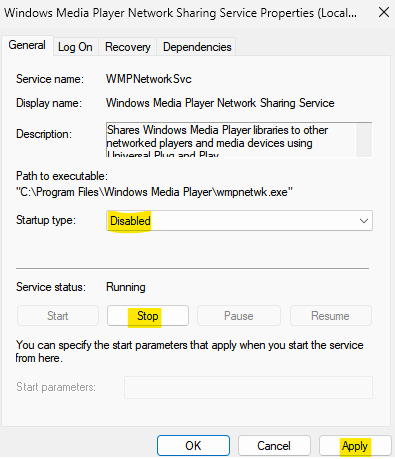
Pelayan DLNA yang dipasang sebelum ini akan dilumpuhkan sebaik sahaja anda melakukan semua langkah yang disebutkan di atas.
Kaedah alternatif
Anda tidak boleh Dayakan pelayan DLNA di Windows 10 hingga tetapan, oleh itu anda mesti menggunakan Panel kawalan. Langkah -langkah untuk membolehkan DLNA adalah seperti berikut:
1. Tulis Panel kawalan di tingkap 10 kotak carian, Terletak di sebelah kiri bawah skrin.
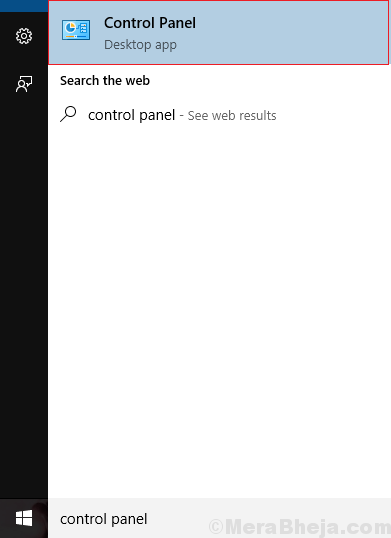
2. Pilih Rangkaian dan internet pilihan.
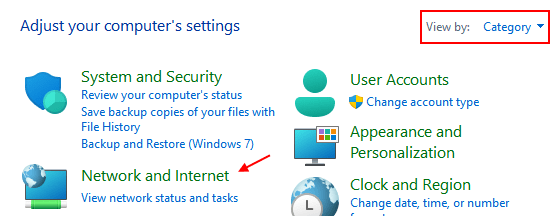
3. Sekarang, pilih Pusat rangkaian dan Perkongsian.
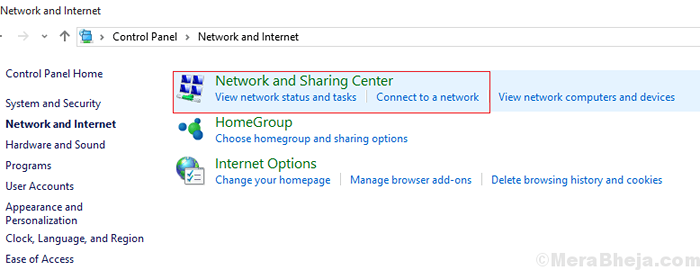
4. Sekarang, klik pada Pilihan streaming media dari menu kiri.
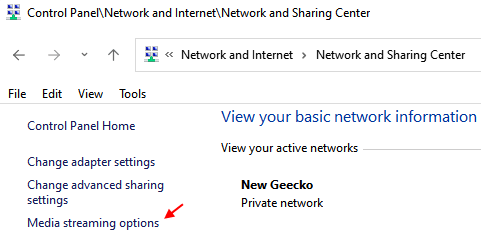
5 - Pilih Sekat semua
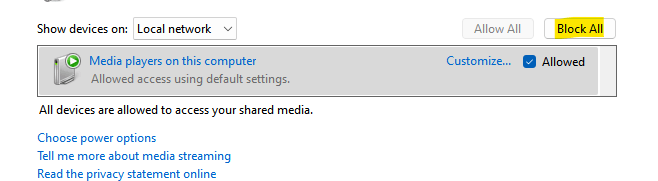
Sekarang, pelayan DLNA anda disekat
- « Cara menyelesaikan pengecualian perisian yang tidak diketahui 0xe0434352
- Betulkan CompattelRunner.EXE masalah penggunaan cakera tinggi di Windows 10/11 »

